6.タイトル画像を挿入しましょう
講習用のイメージ画像データは、ここをクリックして取り込んでください。
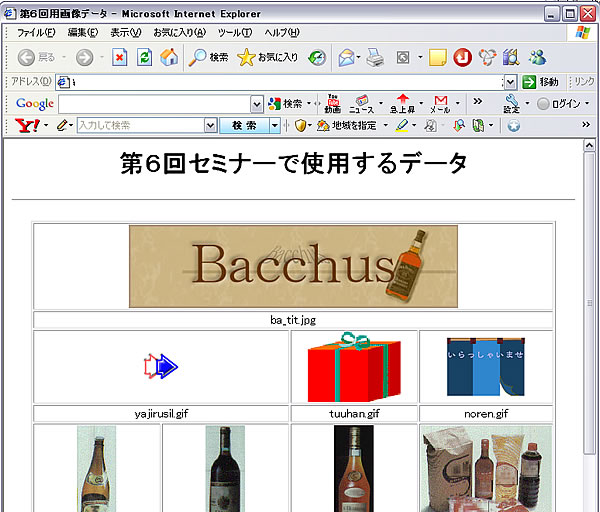
ホームページに使用するイメージ画像を、作業用フォルダへ保存します。
■6−1.ブラウザウィンドウにある画像を、右クリックして[名前を付けて画像を保存(S)...]をクリックします。
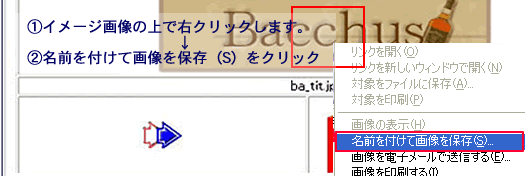
「画像の保存」ダイアログが表示されます。
■6−2.【1つ上のフォルダへ】ボタンをクリックするか、[デスクトップ]ボタンで、「保存する場所(I)」を「デスクトップ」に変更します。
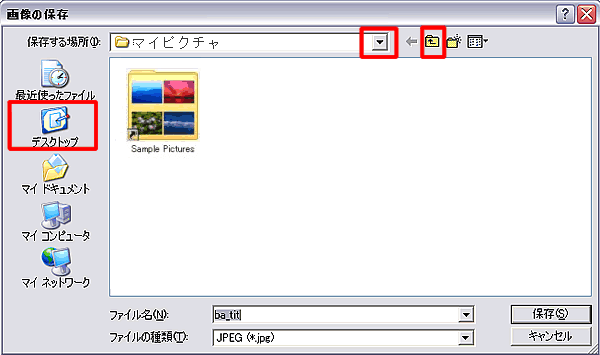
■6−3.そして「bacchus」フォルダをダブルクリックして、「保存する場所(I)」を「bacchus」にします。

■6−4.ファイル名ボックスの、ファイル名「ba_tit」を確認します。最後に【保存】ボタンをクリックします。
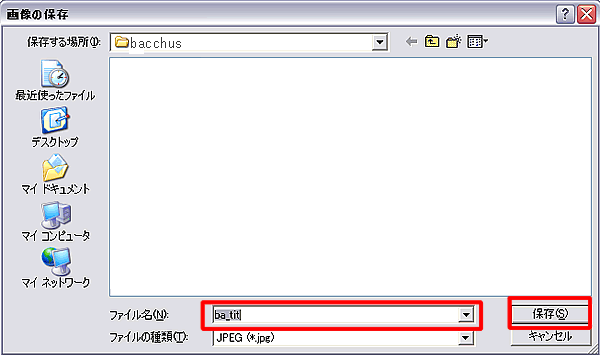
イメージ画像がファイルに取り込まれました。
※画像はカーソルの位置に挿入されます。『ドリームウィーバー』で作成中のファイルを開き、画像を挿入する位置にカーソルがあるか確認しておいて下さい。
■6−5.画像を挿入します。ツールバーの【画像挿入】ボタン、またはメニューバーの[挿入(I)]から[画像(P)]をクリックし、さらに[ファイルから(F)...]をクリックします。
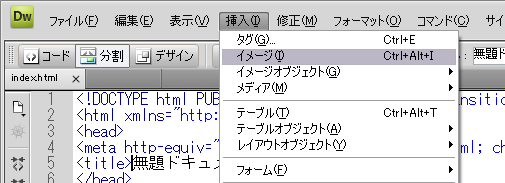
下のような「画像」のダイアログボックスが表示されます。
■6−6.「ファイルの場所(I)」を「bacchus」にします。「ファイル名」に「ba_tit.jpg」を入力し、【OK】ボタンをクリックします。
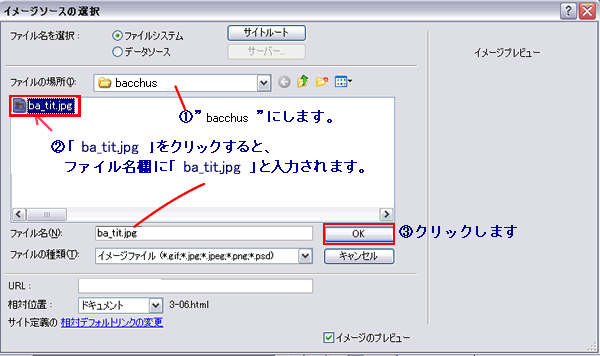
画像が挿入されました。
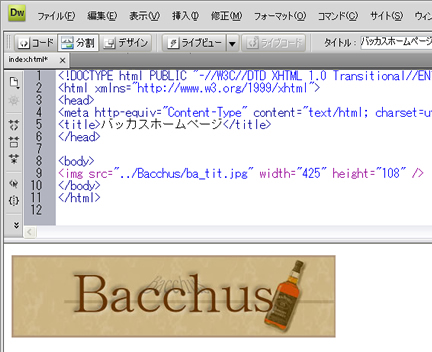
<< PAGE TOP >>
